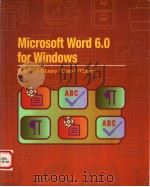《Word 6 for Windows学习捷径》
| 作者 | (美)Shelley O’Hara著;冯建华,周山芙译 编者 |
|---|---|
| 出版 | 北京:清华大学出版社 |
| 参考页数 | 283 |
| 出版时间 | 1995(求助前请核对) 目录预览 |
| ISBN号 | 7302019444 — 求助条款 |
| PDF编号 | 88049098(仅供预览,未存储实际文件) |
| 求助格式 | 扫描PDF(若分多册发行,每次仅能受理1册) |
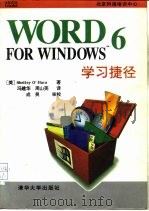
目录3
引言3
第一部分 Word基础3
第1章 启动Word3
1.1 基本技巧3
1.1.1 启动Windows3
1.1.2 启动Word3
1.2 高级技巧4
1.2.1 自动启动Word4
1.2.2 使用文件管理器启动Word并打开一个文档5
2.1.1 了解屏幕组成要素8
2.1 基本技巧8
第2章 了解屏幕8
第3章 窗口操作11
3.1 基本技巧11
3.1.1 了解窗口控制元素11
3.1.2 最大化和复原一个窗口11
3.2 高级技巧12
3.2.1 最小化一个窗口12
3.2.2 改变窗口大小12
3.2.3 移动窗口13
3.2.4 关闭窗口13
4.1.2 使用对话框15
4.1.1 选取一个命令15
第4章 选取菜单命令15
4.1 基本技巧15
4.2 高级技巧17
4.2.1 撤消最近执行的一个命令17
4.2.2 撤消先前命令17
4.2.3 恢复一个命令18
4.2.4 重复一个命令18
4.2.5 使用快捷菜单18
4.2.6 用键盘选取命令19
4.2.7 使用键盘快捷键20
5.1.1 显示按钮名22
5.1.2 使用工具栏22
5.1 基本技巧22
第5章 使用工具栏22
5.2 高级技巧23
5.2.1 常用工具栏23
5.2.2 格式化工具栏24
5.2.3 显示和隐藏工具栏25
第6章 获取帮助27
6.1 基本技巧27
6.1.1 使用帮助目录27
6.2.2 搜寻帮助29
6.2.1 使用帮助索引29
6.1.2 精通帮助系统29
6.2 高级技巧29
6.2.3 获得连接上下文帮助30
第7章 退出Word32
7.1 基本技巧32
7.1.1 退出Word32
7.1.2 退出Windows33
第二部分 创建文档36
第8章 键入文字36
8.1 基本技巧36
8.1.1 键入文字36
8.2 高级技巧37
8.2.1 改写文字37
8.1.3 修改错误37
8.1.2 添加文字37
8.2.2 显示段落标志38
第9章 在文档内移动40
9.1 基本技巧40
9.1.1 理解插入点40
9.1.2 用鼠标移动插入点40
9.1.3 用键盘移动插入点41
9.2 高级技巧42
9.2.1 滚动文档42
9.2.2 转至某一页42
10.1.2 用键盘选取文字45
10.1.1 用鼠标选取文字45
第10章 选取文字45
10.1 基本技巧45
10.2 高级技巧46
10.2.1 快捷的选取方法46
第11章 删除文字48
11.1 基本技巧48
11.1.1 删除文字48
11.1.2 恢复删除的文字49
11.2 高级技巧49
11.2.1 用新文字替换选取的文字49
12.1.1 用Cut(剪切)和Paste(粘贴)命令移动文字52
12.1 基本技巧52
第12章 移动文字52
12.2 高级技巧53
12.2.1 撤消移动53
12.2.2 拖曳文字53
第13章 复制文字56
13.1 基本技巧56
13.1.1 用菜单命令复制56
13.2 高级技巧57
13.2.1 恢复复制57
13.2.2 拖曳复制57
14.1.1 检查文档59
14.1 基本技巧59
第14章 拼写检查59
14.2 高级技巧60
14.2.1 检查选取的文字60
14.2.2 使用自动改错61
14.2.3 设置拼写选项62
14.2.4 使用自定义的词典63
第15章 保存及关闭文档66
15.1 基本技巧66
15.1.1 保存和命名文档66
15.1.3 关闭文档67
15.1.2 再次保存文档67
15.1.4 用新名字保存文档68
15.2 高级技巧69
15.2.1 保存文档到不同的驱动器69
15.2.2 保存文档到不同的目录69
15.2.3 将文档保存为其他文件类型70
15.2.4 使用密码来保存文档70
15.2.5 删去密码71
15.2.6 输入文件摘要信息71
15.2.7 自动保存文档72
15.2.8 改变缺省目录73
16.1 基本技巧76
16.1.1 打开文档76
第16章 打开文档76
16.1.2 创建新文档77
16.2 高级技巧78
16.2.1 打开不同目录中的文档78
16.2.2 打开不同驱动器上的文档78
16.2.3 显示不同的文件类型79
16.2.4 操作多个文档79
第17章 查看文档83
17.1 基本技巧83
17.1.1 预览文档83
17.2 高级技巧84
17.2.1 以页面布局视图显示文档84
17.2.2 缩放文档85
17.2.3 隐藏所有的屏幕元素86
17.2.4 隐藏滚动条和状态栏87
第18章 打印文档90
18.1 基本技巧90
18.1.1 打印文档90
18.2 高级技巧91
18.2.1 打印某个范围内的页91
18.2.2 打印多份拷贝91
18.2.3 选择另一台打印机92
18.2.4 打印草稿拷贝92
18.2.5 打印其他信息93
19.2 高级技巧96
19.1.1 利用工具栏来进行格式化96
19.2.1 撤消格式化修改96
第三部分 格式化96
19.1 基本技巧96
第19章 以黑体、斜体或下划线方式显示文字96
19.2.2 格式化的键盘快捷方式97
第20章 改变字体99
20.1 基本技巧99
20.1.1 从哪儿获得字体99
20.1.2 用工具栏改变字体99
20.1.3 用工具栏改变字体大小100
20.2 高级技巧101
20.2.1 使用对话框来改变字体101
20.2.2 改变文字的颜色102
20.2.3 增加特别效果103
20.2.4 改变缺省字体104
20.2.5 拷贝字符格式化104
第21章 对齐文字107
21.1 基本技巧107
21.1.1 用工具栏对齐文字107
21.1.2 撤消对齐修改108
21.2 高级技巧108
21.2.1 使用键盘快捷方式108
21.2.2 用Paragraph对话框进行对齐方式108
22.2.1 用标尺缩进文字111
22.2 高级技巧111
22.1 基本技巧111
22.1.1 用工具栏缩进文字111
第22章 缩进文字111
22.2.2 用对话框缩进文字112
第23章 间距115
23.1 基本技巧115
23.1.1 改变行距115
23.1.2 改变段落间距116
23.2 高级技巧117
23.2.1 改变字符间距117
24.1.1 插入段落分隔符120
24.1 基本技巧120
第24章 文档中的分隔符120
24.1.2 插入行分隔符121
24.1.3 插入页分隔符121
24.2 高级技巧122
24.2.1 控制分隔符122
第25章 设置制表位125
25.1 基本技巧125
25.1.1 用标尺设置制表位125
25.2 高级技巧126
25.2.1 用对话框设置制表位126
25.2.2 设置缺省制表位127
第26章 创建带项目符号和编号的列表130
26.1 基本技巧130
26.1.1 用工具栏创建带项目符号的列表130
26.1.2 用工具栏创建带编号的列表131
26.1.3 删除项目符号或编号132
26.2 高级技巧132
26.2.1 用Bullets and Numbering命令创建带项目符号的列表132
26.2.2 改变项目符号样式133
26.2.3 用Bullets and Numbering命令创建带编号的列表134
26.2.4 改变编号样式134
27.1.1 用工具栏加外围框线或底纹137
27.1 基本技巧137
第27章 增加外围框线和底纹137
27.2 高级技巧138
27.2.1 用Borders and Shading命令增加外围框线138
27.2.2 用Shading标签给文字加底纹139
27.2.3 创建反白显示的文字140
27.2.4 有关外围框线和底纹的小诀窍141
第28章 创建样式143
28.1 基本技巧143
28.1.1 理解样式143
28.1.2 通过例子创建一个新样式144
28.1.3 应用一个样式145
28.2.2 用Style命令创建一个新样式146
28.2 高级技巧146
28.2.1 用style命令应用一个样式146
28.2.3 修改一个样式147
28.2.4 删除一个样式148
28.2.5 使用快捷键148
28.2.6 显示样式名148
28.2.7 使用样式库149
第29章 使用AutoFormat152
29.1 基本技巧152
29.1.1 AutoFormat是怎样工作的152
29.1.2 使用AutoFormat153
29.2.1 设置AutoFomat选项154
29.2 高级技巧154
第30章 设置页边距及其他页面选项157
30.1 基本技巧157
30.1.1 设置页边距157
30.2 高级技巧158
30.2.1 在打印预览中改变页边距158
30.2.2 将一页居中158
30.2.3 改变方向159
第31章 给页编码162
31.1 基本技巧162
31.1.1 增加页号162
31.2.1 改变页号格式163
31.2 高级技巧163
32.1 基本技巧165
32.1.1 生成页眉165
第32章 生成页眉和页脚165
32.1.2 生成页脚166
32.1.3 删除页眉或页脚167
32.2 高级技巧168
32.2.1 使用页眉和页脚工具栏168
32.2.2 改变页眉及页脚边距168
32.2.3 给第一页生成一个不同的页眉或页脚169
32.2.4 给奇数页和偶数页生成不同的页眉或页脚170
33.1 基本技巧174
33.1.1 查找文字174
第33章 查找文字174
第四部分 节省时间的功能174
33.2 高级技巧175
33.2.1 查找特殊字符175
33.2.2 查找格式176
33.2.3 精心调整查找文字177
第34章 替换文字180
34.1 基本技巧180
34.1.1 替换文字180
34.2 高级技巧181
34.2.1 替换特殊字符181
34.2.2 替换格式182
第35章 使用自动图文集186
35.1 基本技巧186
35.1.1 创建一个自动图文集项186
35.1.2 插入一个自动图文集项187
35.2 高级技巧187
35.2.1 使用对话框插入自动图文集187
35.2.2 删除一个自动图文集项188
第36章 插入日期和时间190
36.1 基本技巧190
36.1.1 将日期和时间作为文字插入190
36.2.1 插入一个日期和时间字段191
36.2 高级技巧191
第37章 插入特殊字符或符号194
37.1 基本技巧194
37.1.1 插入一个符号194
37.2 高级技巧195
37.2.1 插入一个特殊字符195
第38章 文字排序198
38.1 基本技巧198
38.1.1 段落排序198
38.2 高级技巧199
38.2.1 字段排序199
39.1.1 查一个单词202
39.1 基本技巧202
第39章 使用词典202
39.2 高级技巧203
39.2.2 查其他单词203
第40章 语法检查206
40.1 基本技巧206
40.1.1 检查语法206
40.2 高级技巧208
40.2.1 自定义语法检查器208
第41章 使用查找文件210
41.1 基本技巧210
41.1.1 启动查找文件210
41.1.3 查看文档211
41.1.2 打开一个文件211
41.2 高级技巧212
41.2.1 删除一个文档212
41.2.2 复制一个文档213
41.2.3 打印一组文件214
41.2.4 创建一个新目录214
第五部分 特殊功能218
第42章 表218
42.1 基本技巧218
42.1.1 创建一张表218
42.1.2 在表中输入219
42.2.2 向表中加入一行220
42.2 高级技巧220
42.2.1 选取表元素220
42.2.3 插入一列221
42.2.4 删除一行221
42.2.5 删除一列222
42.2.6 用鼠标改变列宽度222
42.2.7 用Table命令创建一张表222
42.2.8 用命令改变列宽度223
42.2.9 格式化表223
42.2.10 将表转换成文字224
42.2.11 将文字转换成表225
43.1.1 用工具栏创建栏228
43.1 基本技巧228
第43章 栏228
43.2 高级技巧229
43.2.1 查看多栏文档229
43.2.2 插入栏分隔符230
43.2.3 用Columns命令生成栏230
43.2.4 创建小册子231
第44章 节235
44.1 基本技巧235
44.1.1 插入节分隔符235
44.1.2 格式化节236
44.2.2 在节中控制页码237
44.2 高级技巧237
44.2.1 在节中使用页眉和页脚237
第45章 图片240
45.1 基本技巧240
45.1.1 插入一张图片240
45.2 高级技巧241
45.2.1 删除、移动或改变图片大小241
45.2.2 编辑图片242
42.2.3 格式化图片243
第46章 模板245
46.1 基本技巧245
46.1.1 模板与指南245
46.1.2 使用指南246
46.1.3 使用模板248
46.2 高级技巧250
46.2.1 创建自己的模板250
第47章 信封和标签252
47.1 基本技巧252
47.1.1 根据屏幕上的信件生成信封252
47.1.2 手工生成信封253
47.1.3 生成标签253
第48章 邮件合并257
48.1 基本技巧257
48.1.1 总览257
48.1.3 建立一个数据源258
48.1.2 开始主文档258
48.1.4 创建主文档261
48.1.5 合并文档262
第49章 创建和运行宏265
49.1 基本技巧265
49.1.1 创建一个宏265
49.1.2 运行一个宏266
49.2 高级技巧267
49.2.1 删除一个宏267
49.2.2 编辑一个宏268
50.1.1 移动工具栏270
50.1.2 显示其他工具栏270
50.1 基本技巧270
第50章 自定义工具栏270
50.2 高级技巧272
50.2.1 自定义一个工具栏272
50.2.2 创建一个自定义工具栏273
50.2.3 向工具栏中增加宏、样式或自动图文集项274
附录A 安装Word of Windows275
日常任务277
常用工具栏279
格式化工具栏280
快捷键281
1995《Word 6 for Windows学习捷径》由于是年代较久的资料都绝版了,几乎不可能购买到实物。如果大家为了学习确实需要,可向博主求助其电子版PDF文件(由(美)Shelley O’Hara著;冯建华,周山芙译 1995 北京:清华大学出版社 出版的版本) 。对合法合规的求助,我会当即受理并将下载地址发送给你。
高度相关资料
-
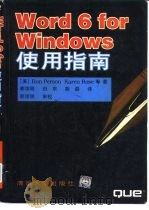
- Word 6 for Windows使用指南
- 1996 北京:清华大学出版社
-

- WORD 2.0 FOR WINDOWS
- STACEY C.SAWYER"
-

- WORD FOR WINDOWS 6
- 1994年 JOHN WILEY & SONS. INC.
-
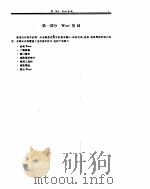
- WORD 6 for Windows 学习捷径
- 北京:清华大学出版社
-
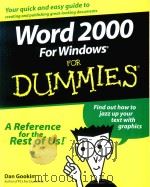
- WORD 2000 FOR WINDOWS FOR DUMMIES
- 1999 WILEY PUBLISHING
-
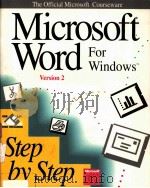
- MICROSOFT WORD FOR WINDOWS
- 1992 MICROSOFT PRESS
-
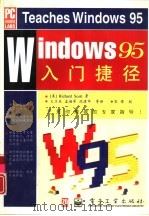
- Windows 95入门捷径
- 1996 北京:电子工业出版社
-
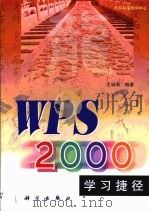
- WPS 2000学习捷径
- 1999 北京:科学出版社
-
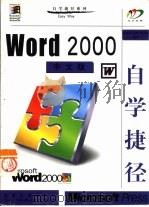
- Word 2000中文版自学捷径
- 1999 北京:北京大学出版社
-
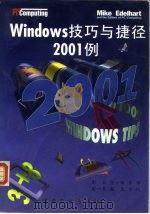
- Windows技巧与捷径2001例
- 1993 北京:电子工业出版社
-
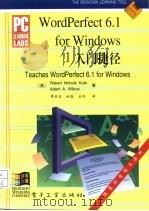
- WordPerfect6.1 for Windows入门捷径
- 1995 北京:电子工业出版社
-
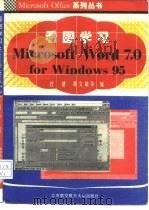
- 看图学习Microsoft word 7.0 for Windows 95
- 1995 北京:北京航空航天大学出版社
-

- WPS 97学习捷径
- 1998 北京:清华大学出版社
提示:百度云已更名为百度网盘(百度盘),天翼云盘、微盘下载地址……暂未提供。➥ PDF文字可复制化或转WORD